Ищете простой способ перемещать комментарии между публикациями WordPress?
Возможно, вы пишете новую версию публикации и планируете перенаправить ее из исходной публикации. Перенаправления отлично подходят для предотвращения неработающих ссылок и поддержания SEO в WordPress, но исходные комментарии не переносятся в новое сообщение.
В этой статье мы покажем вам, как легко перемещать комментарии между публикациями WordPress.
Зачем перемещать комментарии между публикациями WordPress?
По умолчанию все комментарии, которые вы получаете на своем сайте WordPress, прикреплены к определенной публикации или странице и не могут быть перемещены.
Однако иногда может возникнуть необходимость переместить комментарии в другую публикацию или страницу.
Например, вы можете решить объединить несколько публикаций в одну, а затем удалить каждую публикацию. Или вы решаете, что пост будет лучше работать как вновь созданная страница, или наоборот.
Перенаправление этих удаленных сообщений полезно для SEO вашего сайта, но при этом не сохраняются комментарии.
В этих сценариях было бы полезно переместить комментарии из одной публикации или страницы в новую вместо того, чтобы терять их или создавать заново вручную.
Как перемещать комментарии между постами WordPress
Бесплатная функция позволяет легко перемещать комментарии между публикациями WordPress. Копирование или перемещение комментариев Плагин.
примечание: Мы рекомендуем создать резервную копию вашего сайта перед перемещением комментариев, поскольку это действие нельзя отменить. Для начала ознакомьтесь с подборкой наших экспертов лучших плагинов резервного копирования для WordPress.
Сначала вам необходимо установить и активировать плагин «Копировать или перемещать комментарии». Если вам нужна помощь, прочтите наше руководство по установке плагина WordPress.
После активации нажмите Копировать/перемещать комментарии в боковой панели WordPress.
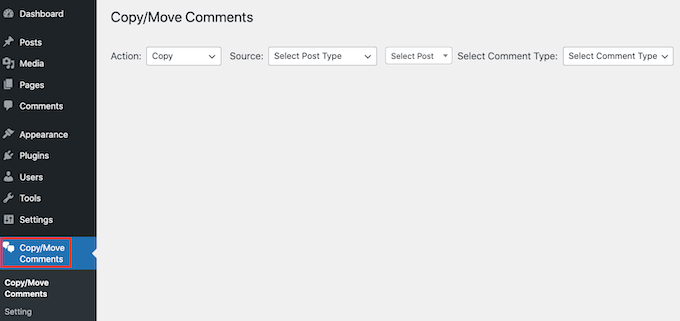
Этот плагин WordPress позволяет вам выбирать между перемещением или копированием комментариев.
Если вы выберете «Копировать», все исходные комментарии будут продублированы, а затем добавлены на новую страницу или публикацию.
Если вы скопируете комментарии, исходные комментарии не будут удалены. Это означает, что вы будете получать повторяющиеся комментарии в своем блоге WordPress.
Если вы выберете «Переместить», плагин удалит исходные «исходные» комментарии, а затем добавит их на новую «целевую» страницу или сообщение. Это поможет вам избежать дублирования контента.
Приняв решение, откройте раскрывающееся меню «Действие». Теперь вы можете выбрать «Копировать» или «Переместить».
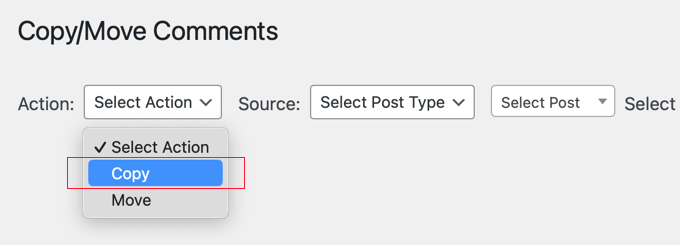
Ваша следующая задача — выбрать источник. Это место, откуда вы хотите скопировать свои комментарии.
Сначала нажмите раскрывающееся меню «Источник».
Теперь вы можете выбрать тип публикации. Например, если вы хотите скопировать комментарии из определенной записи WordPress, выберите «Опубликовать».
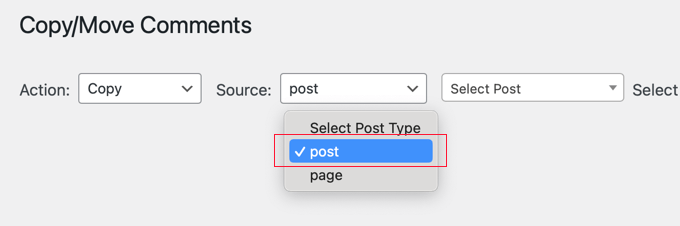
Затем нажмите раскрывающееся меню «Выбрать публикацию». В зависимости от вашего выбора здесь появятся все ваши страницы или все ваши сообщения.
Теперь вы можете просто нажать на страницу или публикацию, которую хотите использовать в качестве источника.
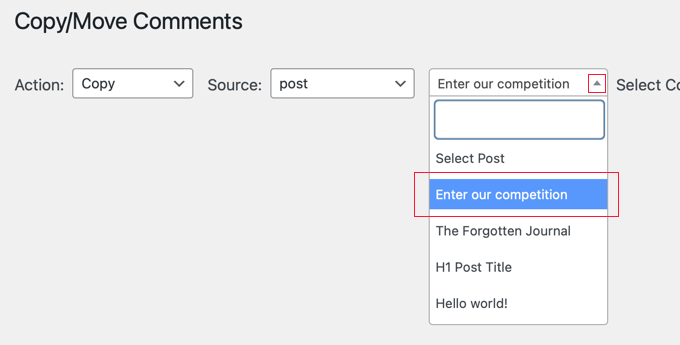
Следующий шаг — открыть раскрывающееся меню «Выбрать тип комментария».
Вы можете выбрать, хотите ли вы видеть комментарии с ответами или отдельные комментарии. Это комментарии, на которые нет ответов.
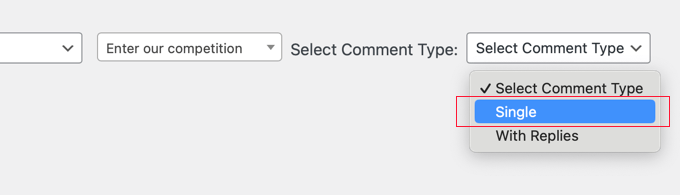
Плагин отображает все комментарии, соответствующие вашим критериям.
Теперь вы можете просто выбрать любой комментарий, который хотите переместить или скопировать. Если вы хотите переместить все комментарии, вы можете установить флажок в верхней части столбца, чтобы выбрать все комментарии одновременно.
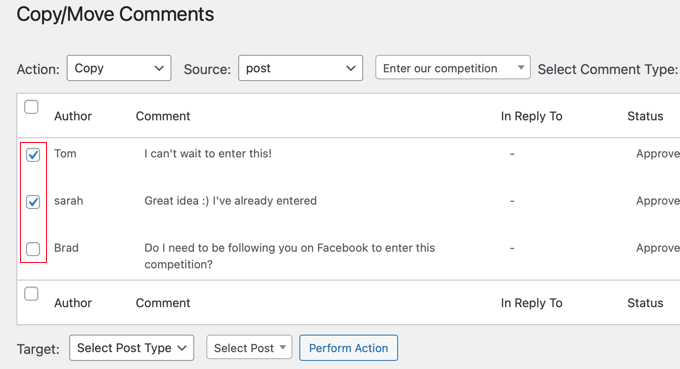
Ваша следующая задача — указать плагину, куда переместить эти комментарии.
Для этого прокрутите вниз до раздела «Место назначения» ниже. Затем откройте раскрывающееся меню «Выбрать тип сообщения» и выберите целевой тип сообщения.
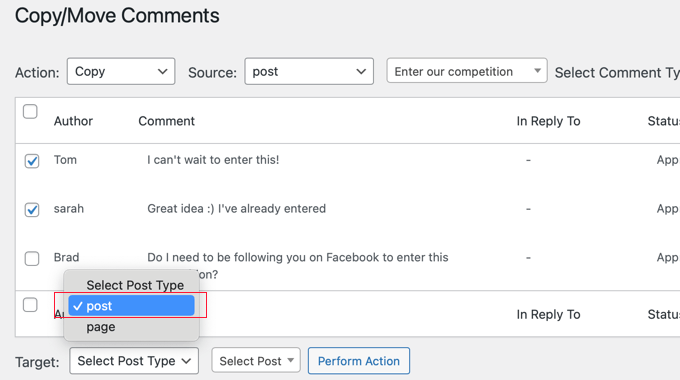
Затем нажмите раскрывающееся меню «Выбрать публикацию».
Здесь вы можете выбрать пункт назначения, а именно публикацию или страницу, куда вы хотите переместить эти комментарии.

После выбора цели просто нажмите кнопку «Принять меры».
Плагин теперь переместит или скопирует все выбранные комментарии на эту страницу.
Если вы посмотрите на целевую страницу или публикацию, вы увидите, что все ваши комментарии были добавлены на эту страницу.
Также стоит проверить исходную страницу или публикацию. Если вы выбрали «Копировать», вы все равно должны увидеть все исходные комментарии. Однако если вы выбрали «Переместить», все исходные комментарии с этой страницы или сообщения должны исчезнуть.
После перемещения комментариев вы можете изменить порядок, в котором WordPress отображает эти комментарии. Показывая сначала новые комментарии, вы можете поддерживать актуальность разговора и получать больше комментариев в свой блог WordPress.
Чтобы узнать, как это сделать, прочтите наше пошаговое руководство о том, как первыми отображать самые последние комментарии в WordPress.
Бонус: улучшите комментарии WordPress с помощью Thrive Comments
Теперь, когда вы знаете, как переместить комментарии в другую публикацию, вам может быть интересно, какие еще способы можно улучшить в разделе комментариев. Это лучший способ пойти Процветающие комментариимощный и простой в использовании плагин комментариев WordPress.
Благодаря гибким функциям модерации комментариев он может сэкономить время вашей команды. Помимо возможности одобрять комментарии или отмечать их как спам, вы также можете выделять положительные комментарии и даже отмечать их как отзывы, которые можно будет отображать в других местах вашего сайта.

Вы можете выразить свою признательность комментаторам, отобразив сообщение или перенаправив их на страницу благодарности. Вы также можете награждать значками своих комментаторов, когда они достигают определенных этапов.
Еще одним преимуществом этого плагина является то, что он дает вашим пользователям возможность голосовать за комментарии, нажимая кнопки «Нравится» и «Не нравится». Это может создать чувство общности и повысить вовлеченность пользователей, не требуя от них оставлять собственные комментарии.
Мы надеемся, что эта статья помогла вам научиться перемещать комментарии между публикациями WordPress. Вы также можете прочитать наше руководство по включению регистрации пользователей на вашем веб-сайте WordPress или наш экспертный выбор лучших плагинов комментариев WordPress.
Если вам понравилась эта статья, пожалуйста, подпишитесь на нашу рассылку YouTube канал для видеоуроков по WordPress. Вы также можете найти нас на Твиттер И Фейсбук.

